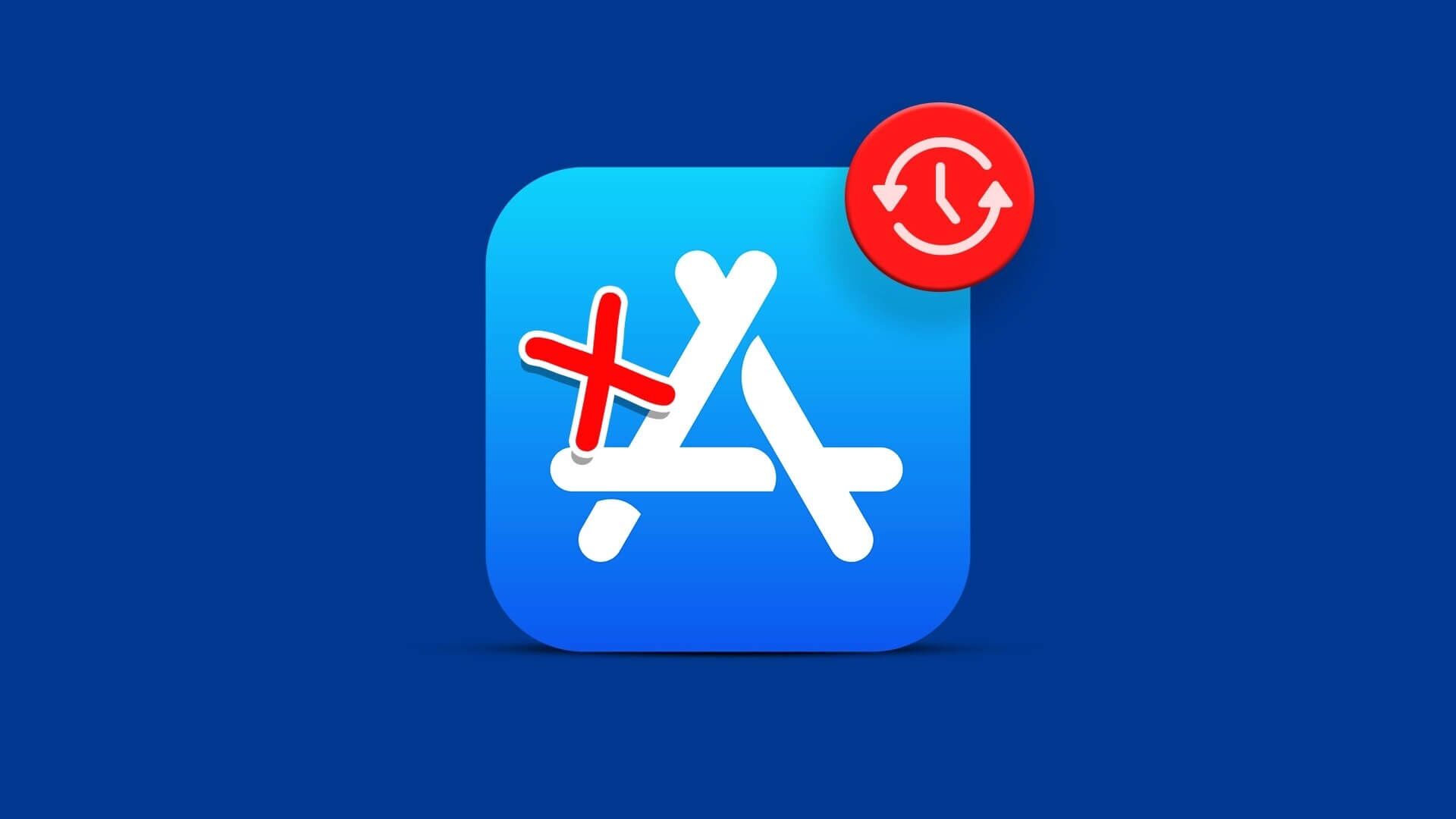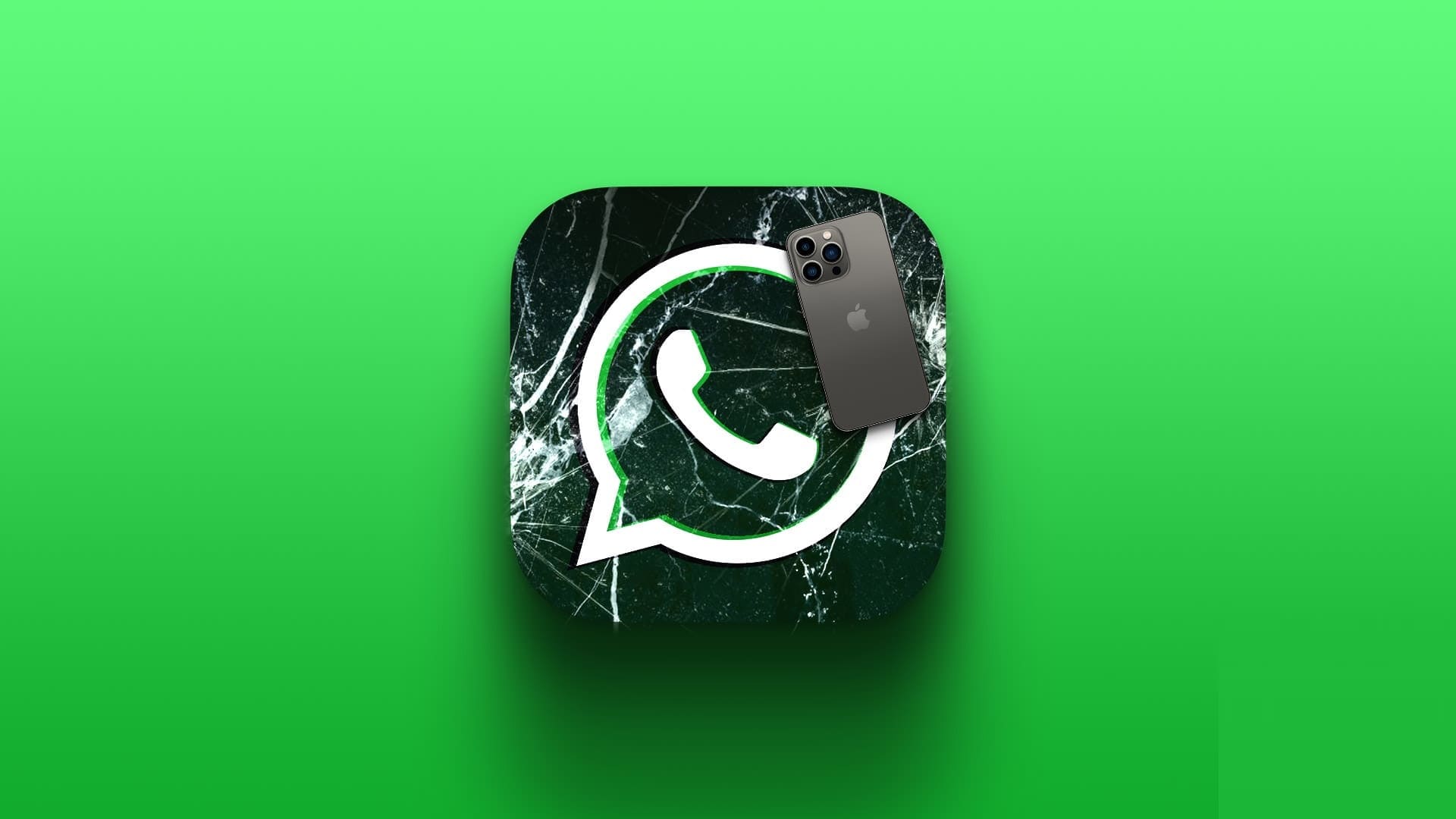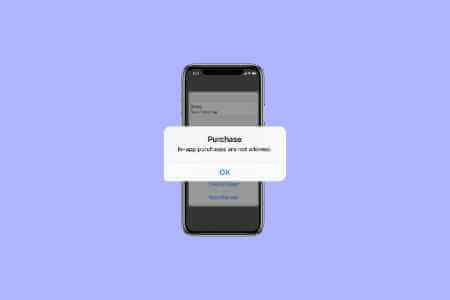الوضع الداكن رائج الآن. لا تبدو التطبيقات رائعة ومغطاة باللون الأسود فحسب ، بل إنها أيضًا سهلة للعيون. وعندما يتعلق الأمر بأجهزة iOS المزودة بأحدث شاشات OLED ، فإن وحدات البكسل الأكثر قتامة تساعد في الحفاظ على عمر البطارية. ومع ذلك ، فإن Safari الخاص بنظام iOS لا يتميز بوضع مظلم مخصص.

هذه مشكلة كبيرة بالنسبة لمعظمنا الذين يحبون القيام ببعض تصفح الويب في وقت متأخر من الليل. يمكنك استخدام اثنين من الحلول للحصول على وظائف الوضع المظلم في Safari. ولكن ماذا لو كنت تريد التوقف عن المطاردة واستخدام متصفح يدعم الدعم المحلي للميزة بدلاً من ذلك؟
لذلك قمنا بتجميع قائمة بخمسة متصفحات ويب تقدم مستويات مختلفة من وظائف الوضع المظلم مع الاستمرار في استخدامها.
1. Firefox
هناك بعض الأسباب التي تجعل Firefox لنظام iOS يحتل الصدارة في هذه القائمة – إنه من مطور معروف (Mozilla) ، ويدعم جميع الأنظمة الأساسية تقريبًا بالإضافة إلى iOS ، ويقوم بمزامنة البيانات بين الأجهزة ، ويوفر وظائف الوضع المظلم بفضل إلى مزيج من المظهر الداكن والوضع الليلي.
في لوحة إعدادات Firefox ، انقر فوق العرض ، ثم انقر فوق Dark لإطفاء الأنوار على سمة Firefox بالكامل على الفور. تتأثر جميع صفحات علامة التبويب الجديدة وقوائم الإشارات المرجعية وقوائم القراءة والقوائم وما إلى ذلك.
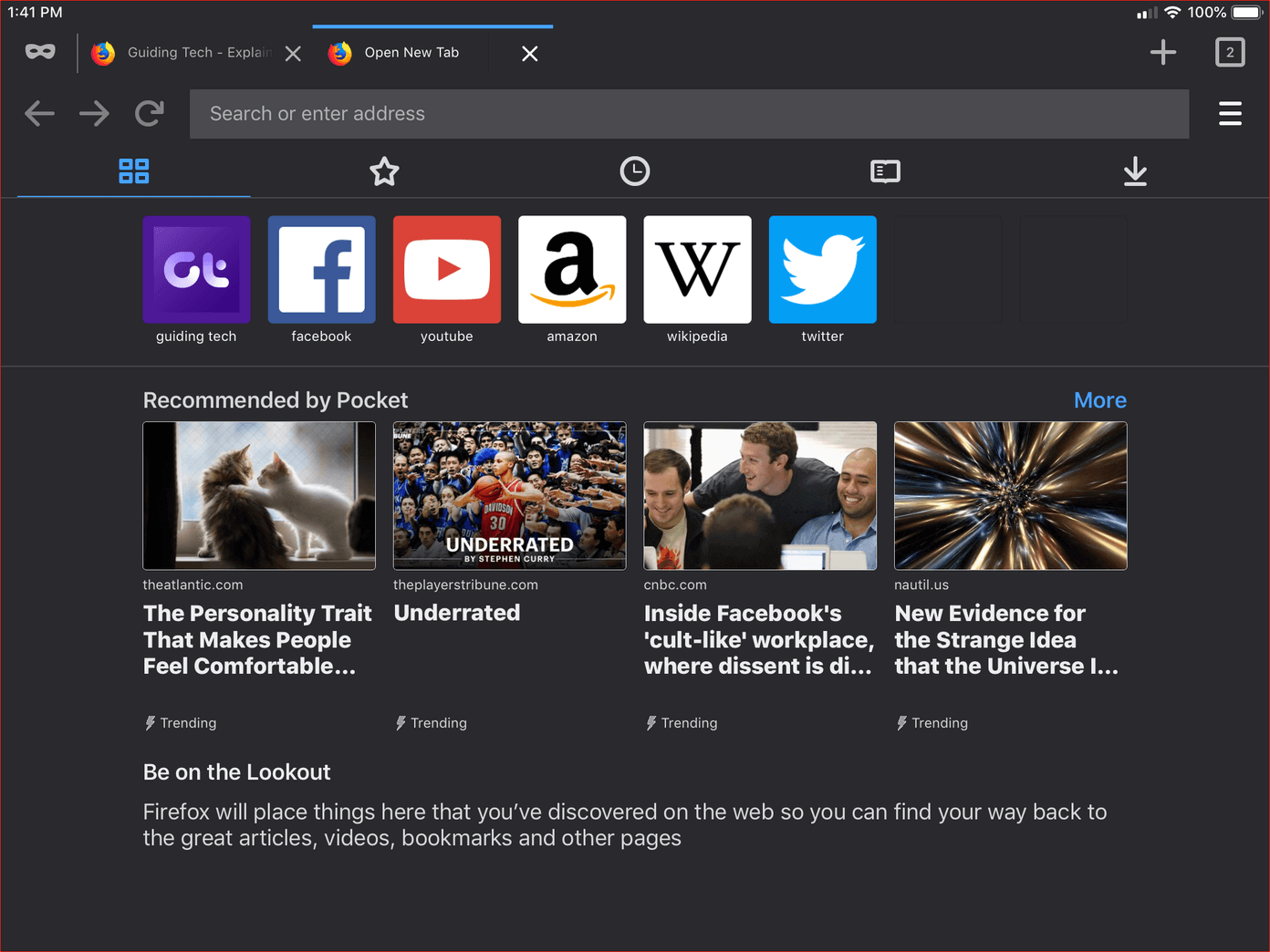
لجعل الأمور أفضل ، يمكنك استخدام الخيار تلقائيًا (الموجود ضمن العرض ضمن الإعدادات) للسماح للسمة الداكنة بالبدء من تلقاء نفسها عندما تنخفض مستويات الإضاءة المحيطة بشكل كبير. نعم ، يمكّنك Firefox أيضًا من تحديد المستوى الدقيق لسطوع الشاشة عندما تريد حدوث ذلك. هذا رائع!
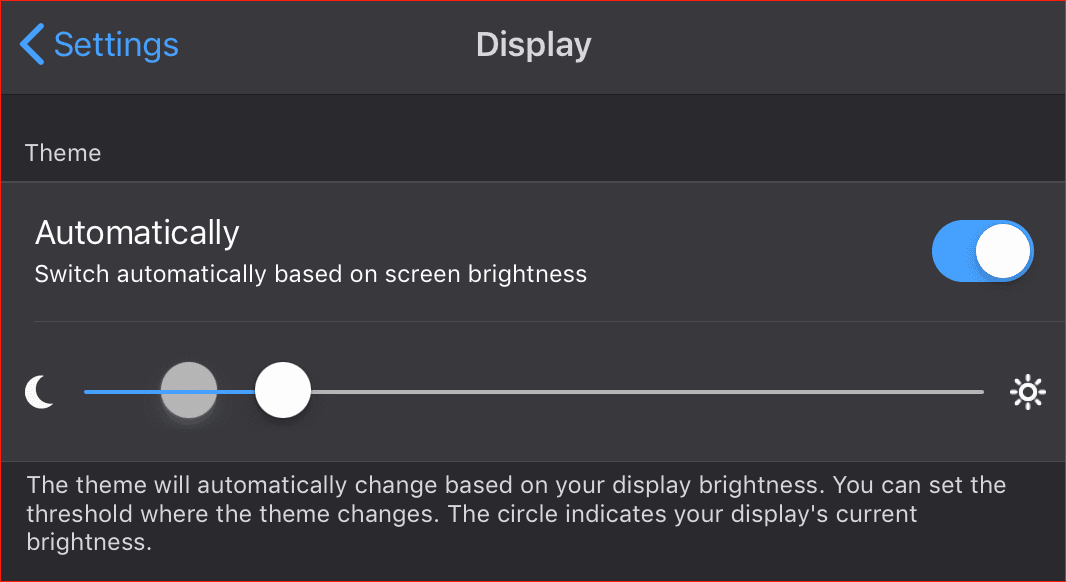
يتطلب عرض صفحات الويب في الوضع المظلم استخدام خيار منفصل يُطلق عليه الوضع الليلي. قم بتشغيله من قائمة Firefox ، ويجب أن تكون على ما يرام. إنه يعمل بشكل جيد ، ومع استخدام المظهر الداكن ، فإنه يوفر تجربة رائعة للوضع المظلم.
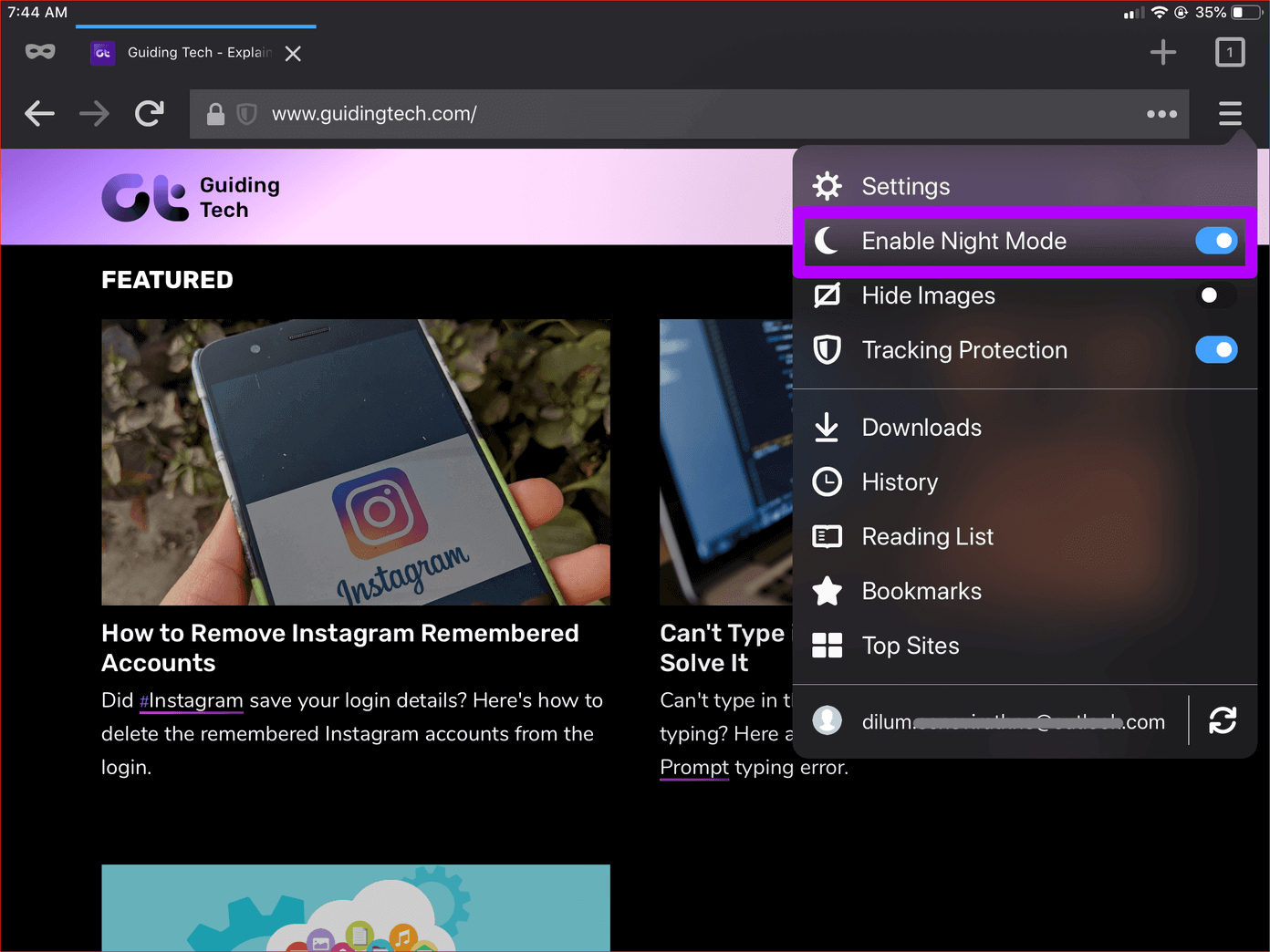
ومع ذلك ، توقع انعكاس الصورة الفردية من وقت لآخر (يحدث بشكل خاص مع الإعلانات). ولكن مع الوظيفة التي تحصل عليها ، هل يمكنك حقًا تقديم شكوى؟
2. UC BROWSER (IPHONE فقط)
قد يبدو اسم UC Browser مألوفًا ، وهو متصفح آخر يتميز بوضع مظلم جيد التنفيذ. ولكن بخلاف Firefox ، يتم جعل كل من المظهر وجميع صفحات الويب مظلمة من خلال التبديل إلى الوضع الليلي المدمج الذي يمكن الوصول إليه بسهولة عبر قائمة UC Browser.
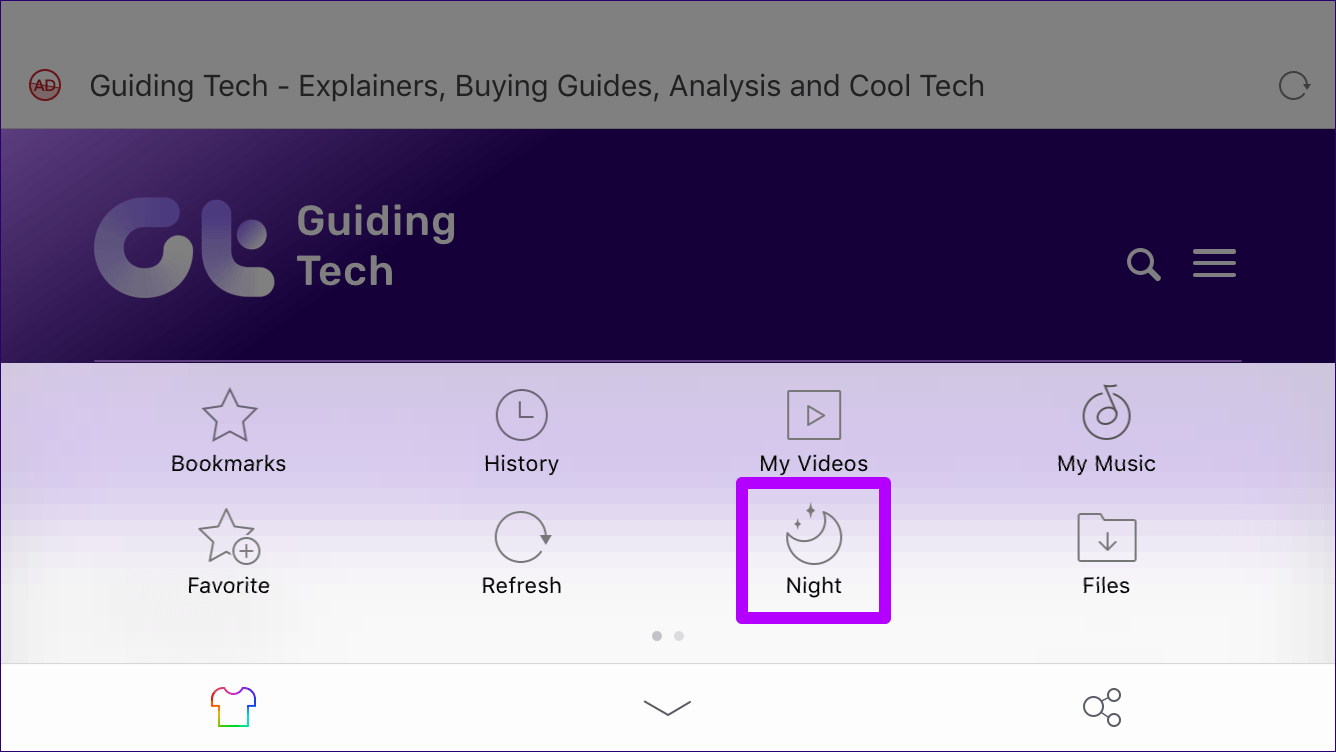
ما يجعل وظيفة الوضع المظلم في UC Browser مميزة تمامًا هو أنها تخفف الألوان القوية على شاشتك ، مما يجعلها ممتازة للتصفح في وقت متأخر من الليل. وبالمقارنة مع Firefox ، فإن الانعكاسات العرضية للصور لا تكاد تذكر أيضًا.
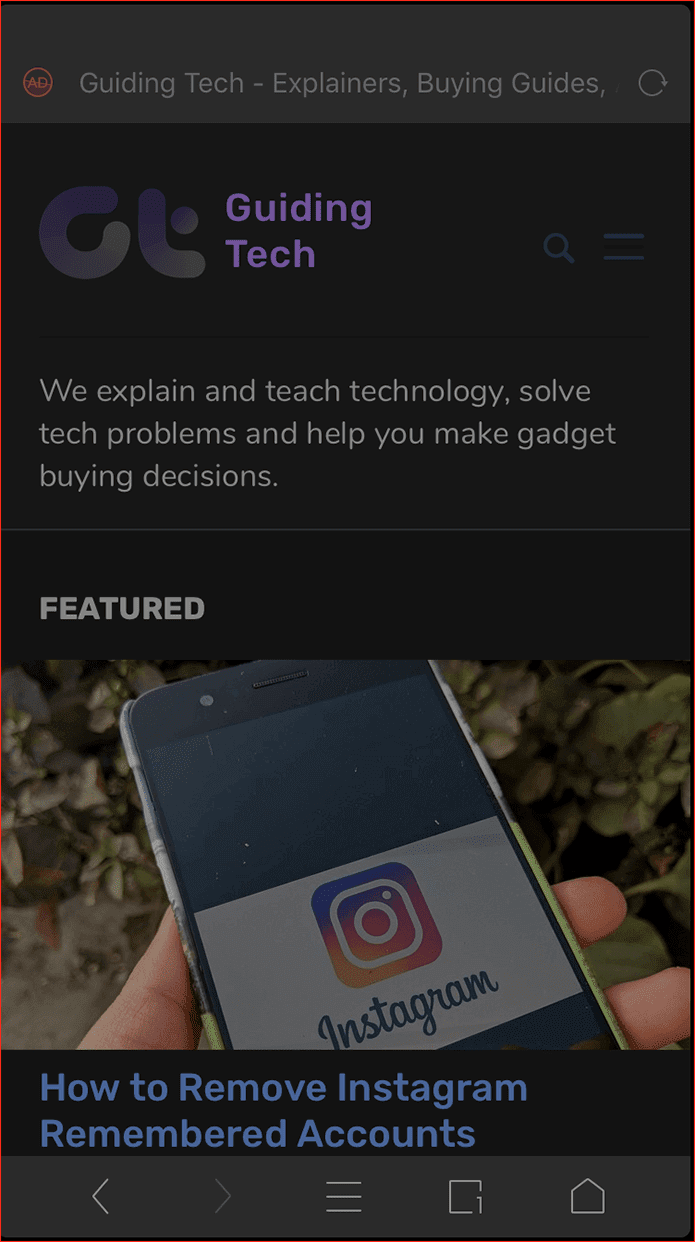
تبدو رائعة ، أليس كذلك؟ للأسف ، المتصفح متاح فقط لجهاز iPhone ، على الرغم من أنه لا يزال بإمكانك اختيار تشغيله في وضع التوافق على جهاز iPad إذا كنت ترغب في ذلك.
تحذير: يحتوي UC Browser أيضًا على ميزات رائعة أخرى مثل مانع الإعلانات ووضع توفير البيانات ، مما يجعله متصفحًا رائعًا للاستخدام المنتظم. ولكن تم اكتشاف المتصفح أيضًا لجمع بياناتك الشخصية ونقلها
3. Berry Dark Browser
Berry Dark Browser هو المتصفح الوحيد المدفوع في هذه القائمة ، لكن إدراجه يرجع إلى حد كبير إلى التقييمات القوية التي حصل عليها في متجر التطبيقات بمرور الوقت. إنه يتميز بالقدرة على التبديل الكامل إلى الوضع المظلم (كل من المظهر وصفحات الويب) من خلال تمرير بسيط بثلاثة أصابع لأسفل ، وهو أمر رائع للغاية.
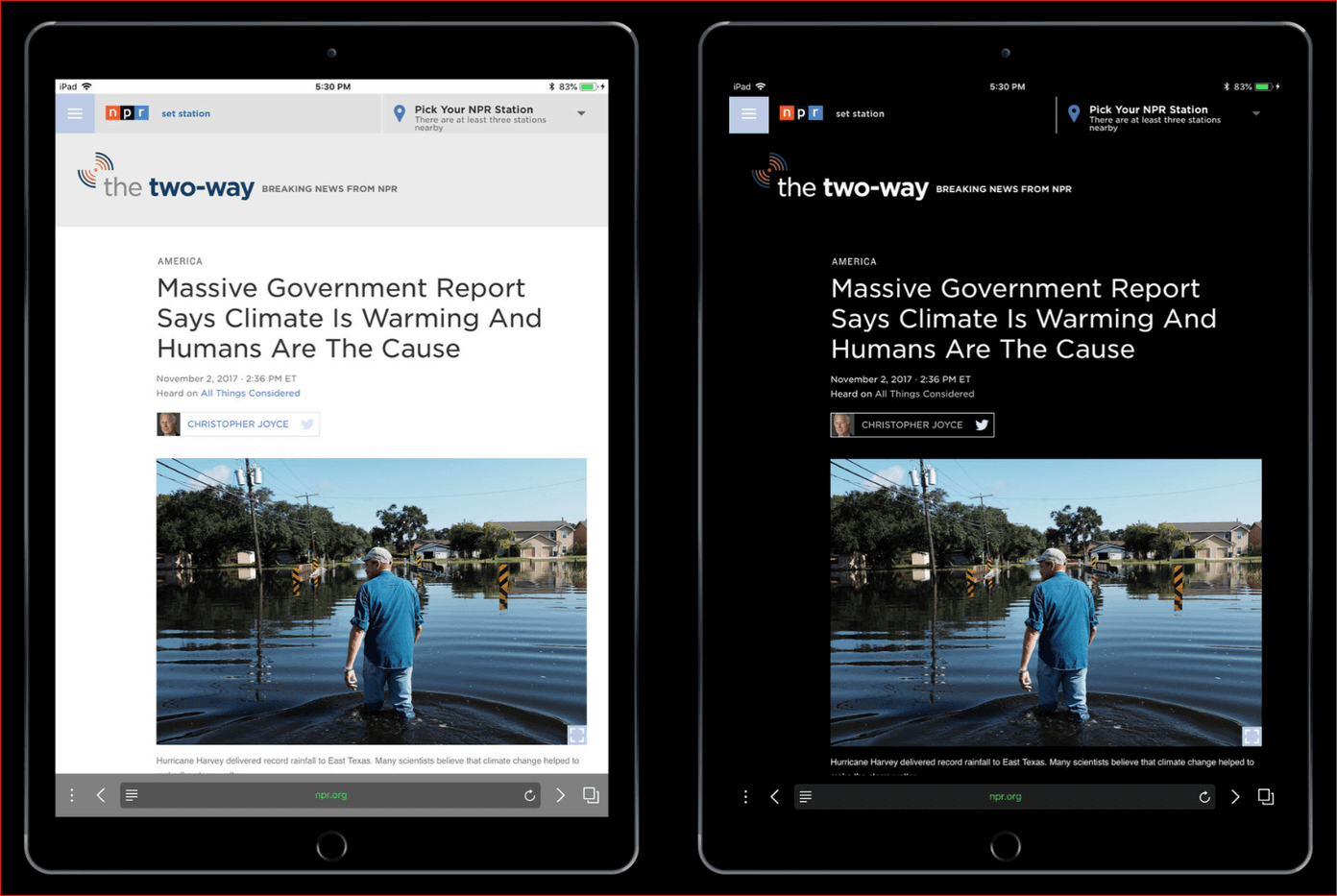
يحتوي المتصفح أيضًا على الكثير من الميزات الأخرى ، مثل لوحة المفاتيح ذات الطابع المظلم بالكامل والتي يمكنك استخدامها على التطبيقات الأخرى ، ومانع المحتوى المدمج ، وأداة الشاشة الرئيسية حيث يمكن فتح الروابط من التطبيقات الأخرى بسهولة عبر متصفح Berry Dark لاحقًا. إذا كنت تريد الراحة الإضافية ولا تمانع في دفع ثمنها ، فهذا كل شيء.
يدعم متصفح Berry Dark كلاً من iPhone و iPad ، ويكلف رسومًا لمرة واحدة قدرها 4.99 دولارًا أمريكيًا بدون رسوم خفية أو عمليات شراء داخل التطبيق بعد ذلك.
4. OPERA MINI (IPAD فقط)
على iPad ، يتميز Opera Mini بالقدرة على التبديل إلى سمة داكنة. انقر فوق تغيير السمة داخل قائمة إعدادات المتصفح ، وحدد المظهر الأكثر قتامة ، ويجب أن تظهر واجهة المستخدم باللون الأسود مع خلفية مطابقة للتشغيل. ومع ذلك ، لا يزال المتصفح يعرض شريط العناوين والمنطقة المحيطة باللون الأبيض ، على الرغم من أن التبديل إلى الوضع الخاص يعتني بذلك أيضًا.
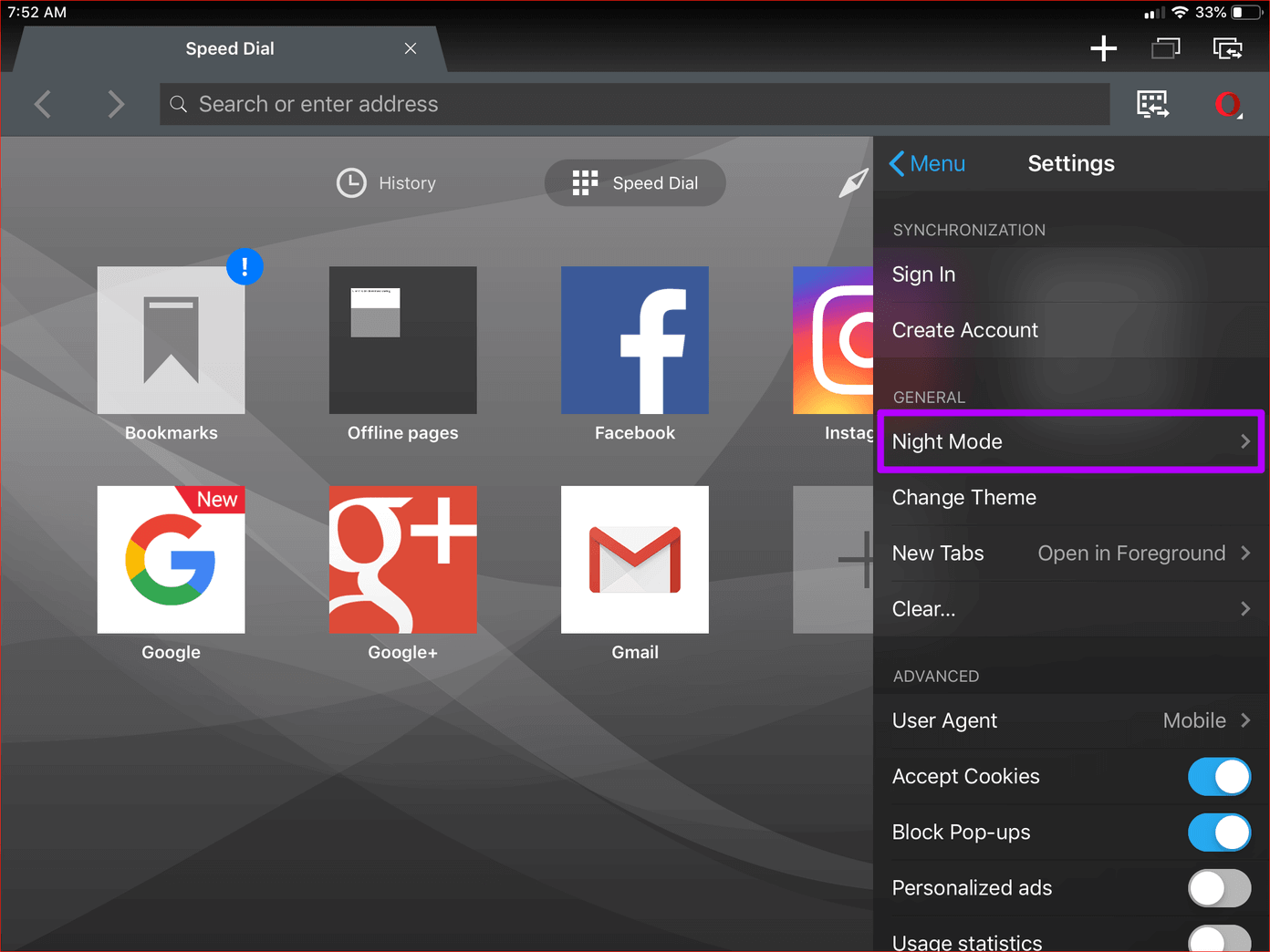
ملاحظة
ولكن هذه ليست نهاية القصة – يوفر Opera Mini ميزة أنيقة للوضع الليلي ، والتي على عكس المتصفحات الأخرى ، تعمل على تعتيم الشاشة بدلاً من عرض صفحات الويب باللون الأسود. لتبديله ، انقر فوق شريط التمرير بجوار الوضع الليلي في قائمة Opera.
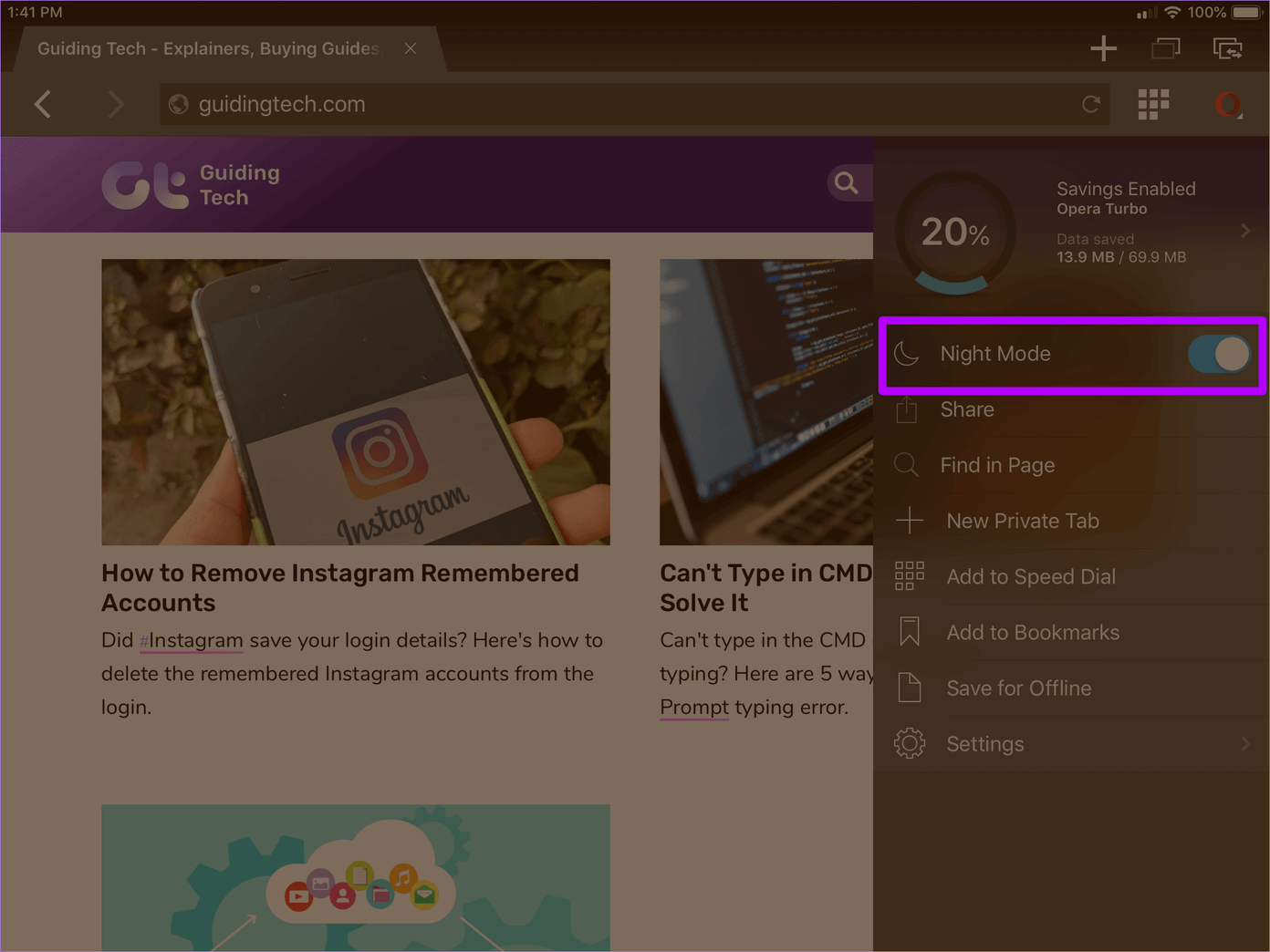
علاوة على ذلك ، يتيح لك المتصفح أيضًا استخدام شريط تمرير أنيق لإجهاد العين لإدارة مستوى التوهج على شاشتك بشكل فعال – على غرار Night Shift الخاص بنظام iOS ، ولكنه أكثر دفئًا. يمكنك الوصول إلى شريط التمرير من خلال النقر على خيار الوضع الليلي من داخل إعدادات Opera Mini.
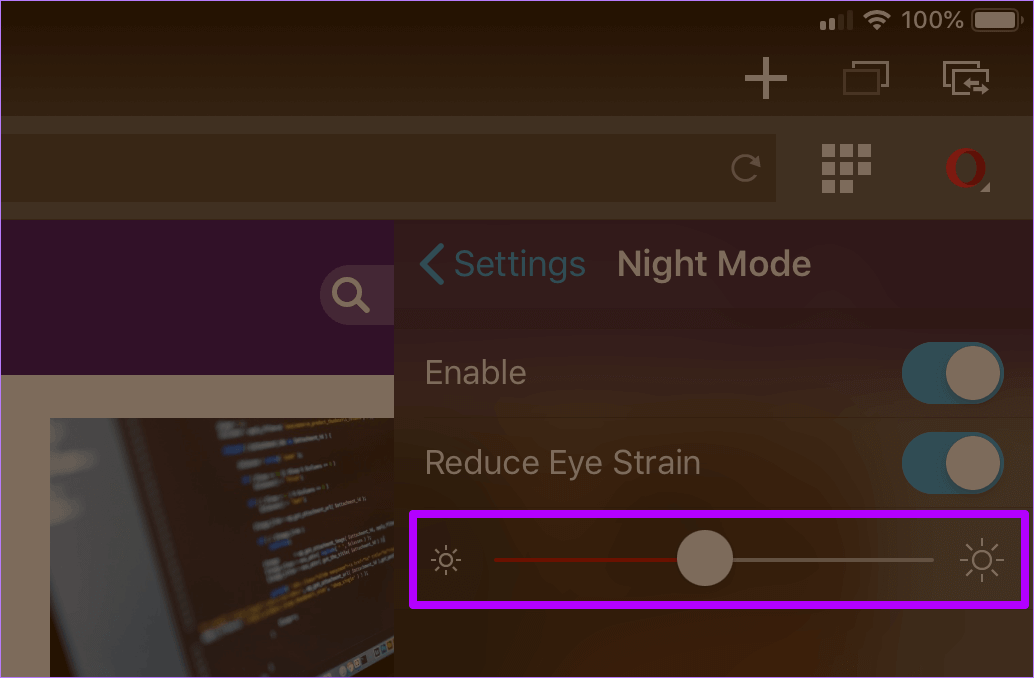
إذا كنت لا تحب كيف تبدو بعض صفحات الويب في الوضع المظلم ، فإن Opera Mini يوفر ذلك التوازن المثالي مع مظهر داكن وصفحات مرئية بوضوح لا ترهق عينيك. وإذا كنت تستخدم جهاز iPhone ، فلا يزال بإمكانك استخدام ميزة الوضع الليلي ، ولكن يظل المظهر باللونين الأحمر والأبيض افتراضيًا.
5. MICROSOFT EDGE
يتميز Microsoft Edge بمظهر داكن ، ولكنه مصمم بدقة. في لوحة الإعدادات في متصفح الويب ، انقر فوق Dark ضمن قسم Theme ، وستحصل على واجهة المستخدم الكاملة باللون الأسود الغامق.
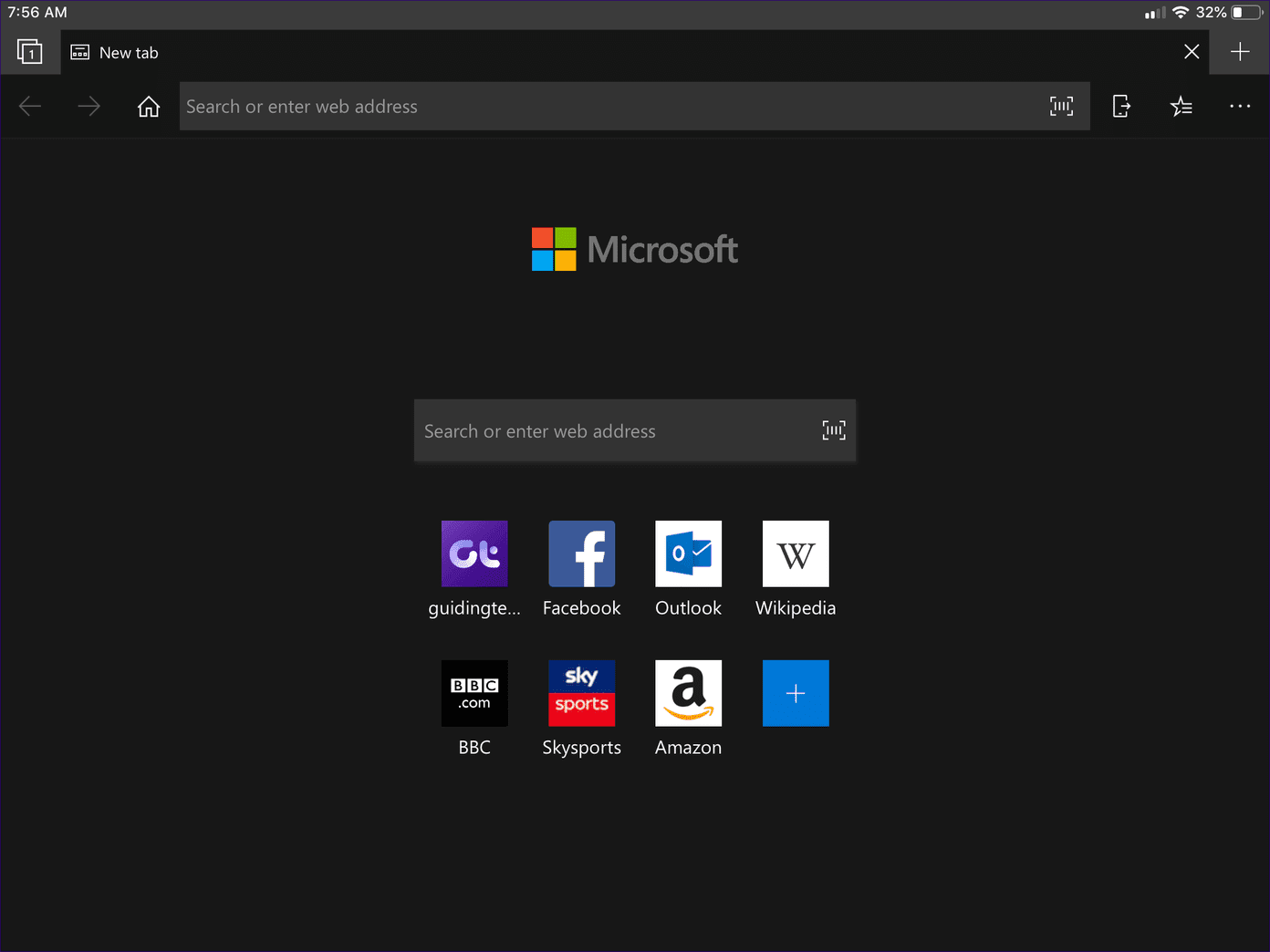
نظرًا لأن المتصفح لا يعرض صفحات الويب في الوضع المظلم ، فأنت بحاجة إلى التفكير في استخدام Night Shift لتجنب إجهاد عينيك أثناء التصفح في وقت متأخر من الليل.
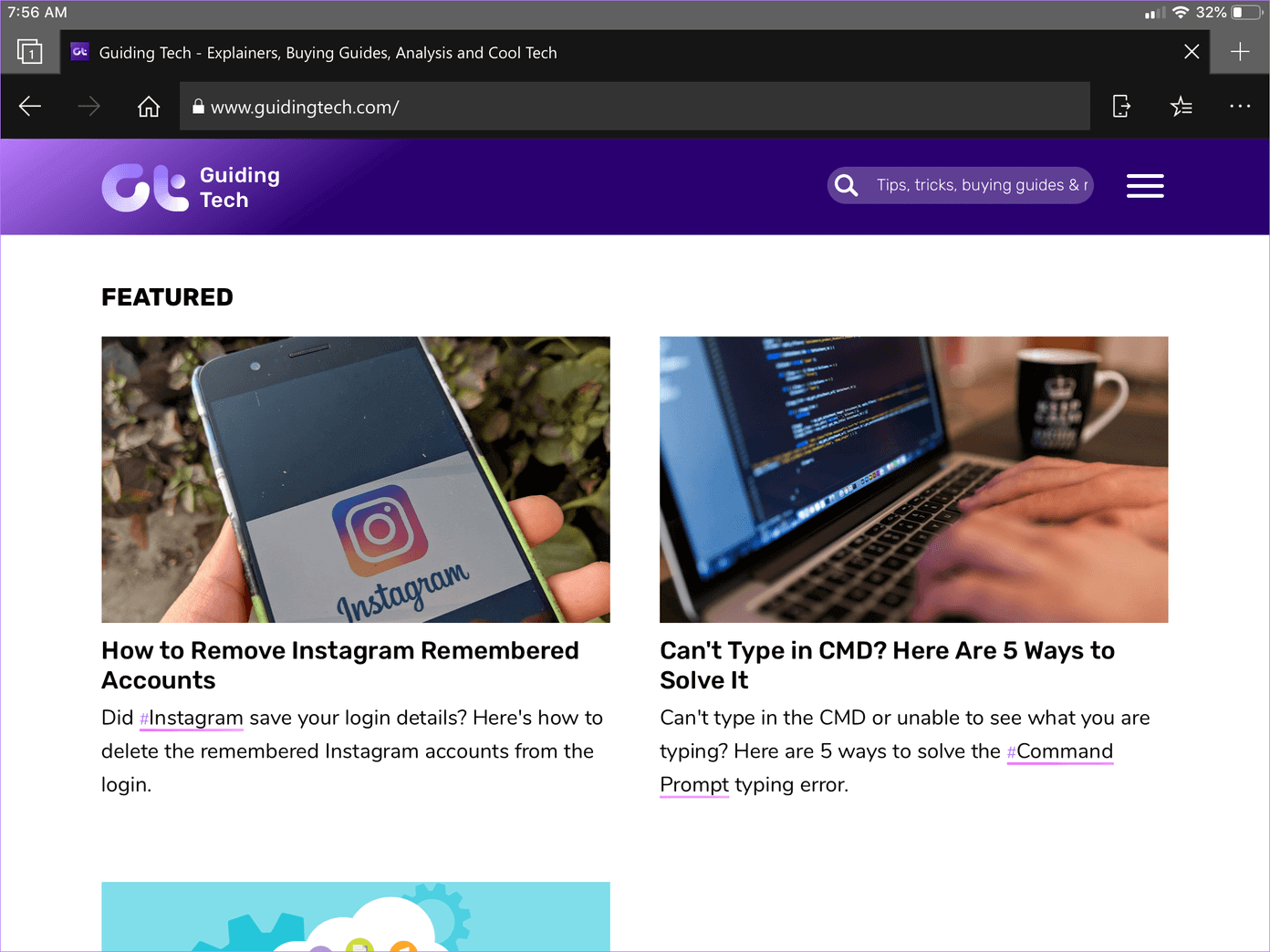
يتوفر Edge أيضًا على نظامي التشغيل Windows و Android (من المفترض أن يكون إصدار macOS قيد التشغيل) ، ويتميز بدعم المظهر الداكن عبر جميع الأنظمة الأساسية. إذا كنت تريد تجربة مماثلة في كل مكان (مع مزامنة بيانات التصفح في الوقت الفعلي لأعلى الأشياء) ، فإن Edge يعد اختيارًا محددًا.
انطلق بسهولة على عينيك
وظائف الوضع الداكن رائعة ، ويجب أن تشكرك عيناك على استخدامها في جلسات التصفح الطويلة. نعم ، لم يتم تحسين غالبية مواقع الويب للوضع المظلم وبعضها يبدو فظيعًا تمامًا. آمل أن يأتي اليوم الذي يكون فيه الوضع المظلم هو القاعدة في كل مكان.
إذن ، ما هو متصفحك المفضل خارج القائمة؟ هل أثار فايرفوكس مع مظهره المظلم التلقائي خيالك؟ أم تفضل مزيج الألوان الداكنة والدافئة في Opera Mini؟ لا تخبرنا في التعليقات.